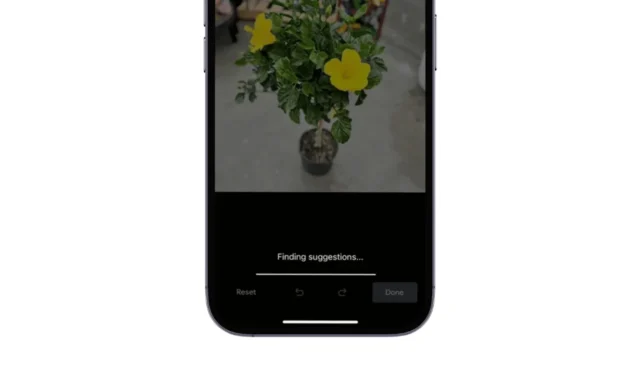
Apple ha estado muy ocupada presentando nuevas funciones centradas en la IA. Recientemente, la versión beta para desarrolladores de iOS 18 recibió una nueva función de IA llamada Clean Up.
¿Qué es la función de limpieza del iPhone?
Limpiar de iPhone es una función de la aplicación Fotos que te permite eliminar cualquier objeto o persona de tus fotos.
Esta función puede ayudarte a eliminar los elementos no deseados que aparecen en tus fotos. Está impulsada por IA y escanea eficazmente tu foto para detectar el sujeto y los objetos que quizás quieras eliminar.
Sin embargo, la única decepción es que, dado que es parte de Apple Intelligence, solo estará disponible para los iPhone compatibles, como el iPhone 15 Pro, el iPhone 15 Pro Max y la próxima serie iPhone 16.
¿Puede obtener la función de limpieza del iPhone en un iPhone no compatible?
Si no tienes la serie iPhone 15, no podrás usar la función Limpieza impulsada por IA en la aplicación Fotos de Apple.
La única forma de eliminar elementos no deseados de tus imágenes es utilizar una alternativa a la herramienta Limpieza de Apple.
Cómo obtener el eliminador de objetos del tipo Clean Up de iOS 18 en iPhone antiguos
Puedes usar la aplicación gratuita Google Photos en tu iPhone para eliminar elementos no deseados de tus fotos. Google Photos se puede descargar de forma gratuita y su herramienta Magic Eraser también es gratuita.
No hay prácticamente ninguna diferencia entre el Borrador Mágico de Google Fotos y la herramienta Limpiar de Apple. A continuación, te explicamos cómo puedes usar la herramienta Borrador Mágico para acceder a la función Limpiar de iOS 18 en cualquier iPhone.
1. Descarga e instala la aplicación Google Photos en tu iPhone. La aplicación se puede descargar desde la App Store de Apple.
2. Una vez instalado, ejecútalo e inicia sesión con tu cuenta de Google.
3. Seleccione la imagen de la que desea eliminar los objetos no deseados.
4. Una vez que se abra la imagen, toque el ícono Editar en la parte inferior de la pantalla.

5. En la pantalla de Edición, toque Borrador mágico .
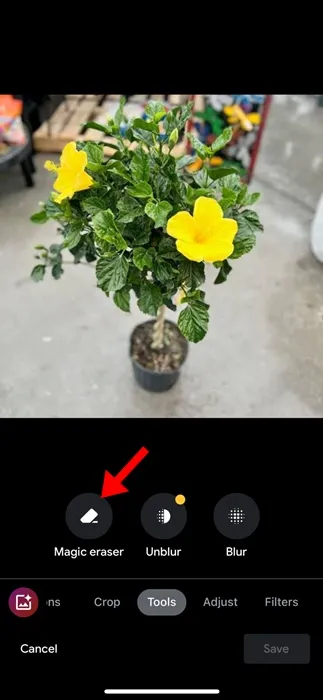
6. Ahora, Google usará IA para analizar la imagen y sugerir elementos que quizás quieras eliminar de una foto.
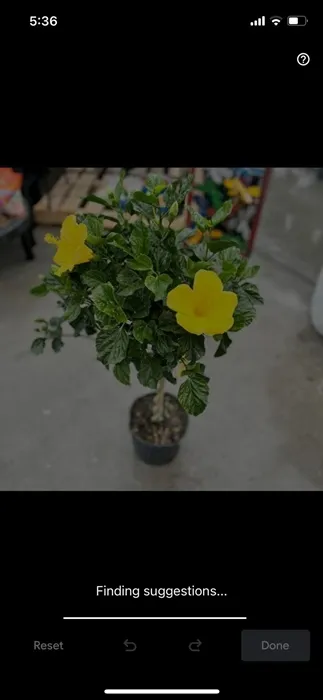
7. Puede rodear o garabatear manualmente un objeto para eliminarlo de la imagen.

7. Se eliminará el objeto seleccionado. Si está satisfecho con la imagen, toque el botón Listo .

8. El objeto seleccionado de la imagen se eliminará instantáneamente.
Esta guía explica cómo utilizar la función de limpieza del iPhone en cualquier iPhone. Si necesitas más ayuda sobre este tema, háznoslo saber en los comentarios. Además, si esta guía te resulta útil, no olvides compartirla con tus amigos.




Deja una respuesta